5月
31日,
2019年
Computex雑感
どんどん変容しているのがわかる、
全体としてのトレンドは、当然ながら個々の出展者の表現の集合体で
あるから、開催者側が大きなリードは出来ない、それがこの展示会の
重要なポイントでもある。
昨年までは、完全にゲームマシン中心だった会社が、その技術で、
高速処理の機器を展示し、ゲームマシンには一切ふれてもいないことが
強い印象だった。
今回は懸案のライフワークに関するシビアな打ち合わせも出来、
確実な方向性と期限が決まった、実に喜ばしい事だった。
5月
27日,
2019年
台湾出張(Computex)
桃園空港です、帰国は31日となります。
いくら出張なれしていると言っても出発前は結構大変です。
特に夏場は、キッチンのメンテをしっかりしなければなりません。
冷蔵庫の製氷の停止、シンクのゴミ溜め内のクリーニング等、
仕事が増えます。
5月
25日,
2019年
AviUtl65(備忘録として)
さらに、回転時の位置によって大きさを変え、遠近感をだす。
これは中間点を設定し、倍率を変更すればたやすい。
人間の視覚と、「常識」を利用している。
AviUtlで作ってみた画像、ロゴの周りを赤丸が回って行くように見える。
これはレイヤーを使って簡単に出来る。
この作業はDRでも出来るが、Fusionを操作せねばならず、AviUtlのほうが
作業性、特に座標整合などはたやすい。
5月
24日,
2019年
適材適所(Paint.net)
「絶対必要」等と、言われれる方があります。
本当にそうでしょうか?
PSやその互換FREEAPPのGIMPも使っていますが、結構重いし、操作も
面倒です。(基本コンセプトのことです)
お手軽APPでは限界があると思われる場合、Paint.netがおすすめです。
ORGではない機能も、プラグインで用意されており、軽快さを保ちながら
かなりの事が出来ます。
PSですべてを使いこなす労苦より、「使い分ける」ことが重要と考えます。
5月
22日,
2019年
DaVinci Resolve 029(備忘録として)
文字間調整(これはAviUtlでは出来ない)、縁取り、タイトル背景など
実に細やかな調整ができる。
更にこのタイトルもダイナミックズームで動画化ができる





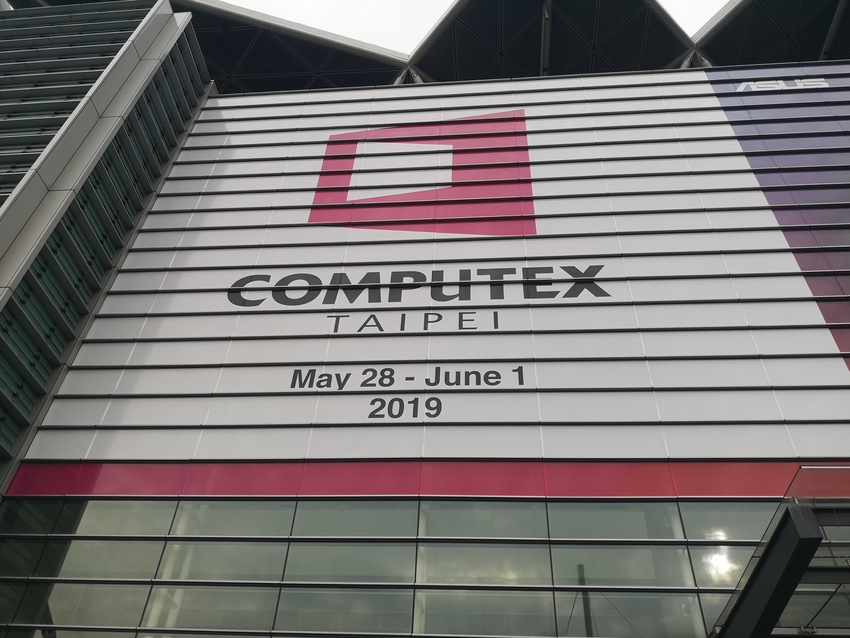



 林孝尚
林孝尚